Bilgisayarlar
ESET PROTECT tarafından erişilebilir olan tüm istemci bilgisayarlar ![]() Bilgisayarlar'da gösterilir ve gruplar şeklinde organize edilebilir. Listedeki (sol panelde) bir grubu tıklayınca sağ bölmede bu grubun üyeleri (istemciler) gösterilir. İstemcileri gruplar arasında taşımak için sürükleyip bırakabilirsiniz.
Bilgisayarlar'da gösterilir ve gruplar şeklinde organize edilebilir. Listedeki (sol panelde) bir grubu tıklayınca sağ bölmede bu grubun üyeleri (istemciler) gösterilir. İstemcileri gruplar arasında taşımak için sürükleyip bırakabilirsiniz.
Bilgisayarları yönet
Bir aygıtı tıklatarak söz konusu aygıt için kullanılabilen işlemleri içeren yeni bir menü açabilirsiniz. Ayrıca bir cihazın yanındaki onay kutusunu da işaretleyebilir ve alt çubuktaki Bilgisayar'ı tıklayabilirsiniz. Bilgisayar menüsü cihaz türüne bağlı olarak farklı seçenekler gösterir.
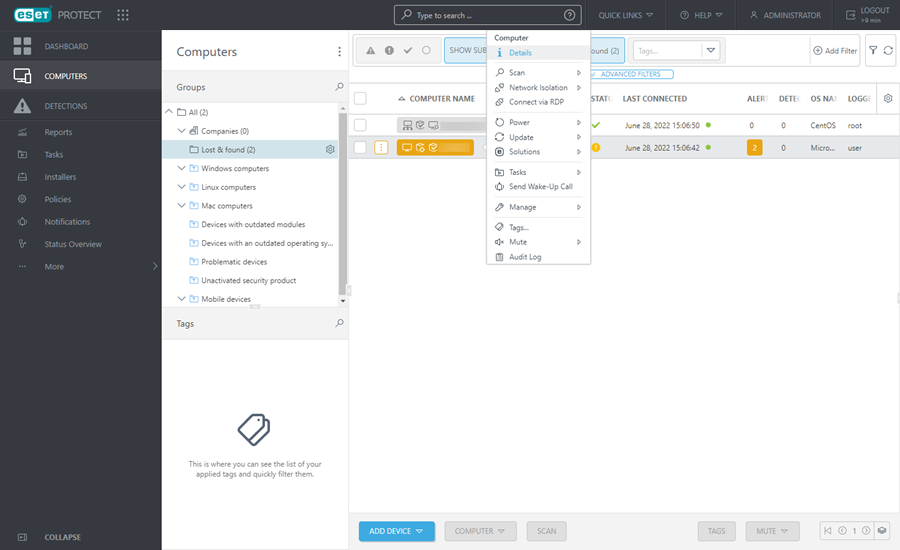
Bilgisayarları filtrele
Listede belirli bir bilgisayarı bulamazsanız ve bu bilgisayarın ESET PROTECT altyapınız içinde yer aldığını biliyorsanız tüm filtreleri devre dışı bıraktığınızdan emin olun. |
Sayfanın üst kısmında yer alan filtreleri kullanarak istemcileri (bilgisayarları) filtreleyebilirsiniz:
•Alt grupları göster onay kutusunu işaretleyerek halihazırda seçilmiş olan grubun alt gruplarını görebilirsiniz.
•Filtre Ekle'yi tıklayarak mevcut filtreleme ölçütlerini görebilirsiniz. Önceden tanımlı birkaç filtre de kullanılabilir ve bunlara hızlı bir şekilde erişilebilir.
•Filtre Ekle > Ürün Kategorisi'ni tıklayarak mevcut kategorilerden seçim yapabilirsiniz:
oTüm Cihazlar - Filtreleme olmadan tüm istemci bilgisayarları görüntüler. Görüntülenen istemcilerde sınırlama (filtreleme) yapılmaz. Görünümü daraltmak istediğinizde yukarıdaki filtreleme seçeneklerinin tümünün bir kombinasyonunu kullanabilirsiniz.
oESET Korumalı - Bir ESET ürünü tarafından korunan istemciler gösterilir.
oESET PROTECT - Ayrı ayrı ESET PROTECT bileşenleri gösterilir (örneğin; Agent, RD Sensor, ESET Bridge (HTTP Proxy'si).
oDiğer - Yalnızca seçili ürünü çalıştıran istemci bilgisayarları gösterir (Shared Local Cache, Virtual Security Appliance veya ESET Inspect).
•İstemcileri tespit edilen sorunların önem derecesine göre filtrelemek için durum simgelerini kullanabilirsiniz (hatalar için kırmızı ![]() , uyarılar için sarı
, uyarılar için sarı ![]() , bildirimler için yeşil
, bildirimler için yeşil ![]() ve yönetilmeyen bilgisayarlar için gri
ve yönetilmeyen bilgisayarlar için gri ![]() ). Durum simgesi, belirli bir istemci bilgisayarın mevcut durumunu ve bu bilgisayarda yüklenmiş olan ESET çözümünü temsil eder. Ağınızdaki istemcileri durumlara göre değerlendirmek için farklı önem derecelerini ifade eden durum simgelerini gizleyebilir veya görüntüleyebilirsiniz. Örneğin, yalnızca uyarıları olan bilgisayarları görmek için sadece sarı simgeyi etkinleştirin (diğer simgeler etkin halde olmamalıdır). Hem uyarıları hem de hataları görmek için kırmızı ve sarı durum simgelerini etkinleştirin. Yönetilmeyen bilgisayarlar
). Durum simgesi, belirli bir istemci bilgisayarın mevcut durumunu ve bu bilgisayarda yüklenmiş olan ESET çözümünü temsil eder. Ağınızdaki istemcileri durumlara göre değerlendirmek için farklı önem derecelerini ifade eden durum simgelerini gizleyebilir veya görüntüleyebilirsiniz. Örneğin, yalnızca uyarıları olan bilgisayarları görmek için sadece sarı simgeyi etkinleştirin (diğer simgeler etkin halde olmamalıdır). Hem uyarıları hem de hataları görmek için kırmızı ve sarı durum simgelerini etkinleştirin. Yönetilmeyen bilgisayarlar ![]() (yüklü bir ESET Management Agent'ı veya ESET güvenlik ürünü olmayan ağ istemcileri) genellikle Kaybolan ve bulunan statik grubunda görüntülenir.
(yüklü bir ESET Management Agent'ı veya ESET güvenlik ürünü olmayan ağ istemcileri) genellikle Kaybolan ve bulunan statik grubunda görüntülenir.
•Gelişmiş filtreleri genişletilebilir bir filtre paneli olarak Bilgisayarlar ekranında görebilirsiniz. Büyük bilgisayar kümelerini filtrelediğinizde, gelişmiş filtreler hangi filtre değerlerinin yönetilebilir bir dizi sonuç getireceğini gösterir. Bu sayede doğru cihazları çok daha hızlı bir şekilde bulabilirsiniz.
•Ayrıca bilgisayarları bir özniteliğe göre sıralamak için ilgili sütunun başlığını da tıklayabilirsiniz.
Son Bağlantı Zamanı'nda, yönetilen cihazın son bağlandığı tarih ve saat gösterilir. Yeşil nokta, bilgisayarın 10 dakikadan kısa bir süre önce bağlanmış olduğunu gösterir. Son Bağlantı Zamanı bilgileri, bilgisayarın bağlanmadığını göstermek için vurgulanır:
oSarı (hata) - Bilgisayar 2-14 gündür bağlanmıyor.
oKırmızı (uyarı) - bilgisayar 14 günden uzun süredir bağlanmıyor.